Guia Definitivo para Transferir Músicas Rapidamente para o iPhone
Aprenda como transferir música para o iPhone de diferentes fontes. Fornecemos uma solução gradual para transferir músicas do iTunes, PC ou iPhone para o iPhone.
Dec 30, 2022 • Arquivado para: Gerenciador de Celular • Soluções comprovadas
Se você deseja saber como transferir música rapidamente para o iPhone, você está no lugar certo. Existem muitos métodos de transferência de música do computador ou de qualquer outro dispositivo para o iPhone. No entanto, nem todo método opera rapidamente e sem problemas. Para tornar as coisas mais fáceis para você, escolhemos as três melhores maneiras de transferir músicas de diferentes fontes para o iPhone. Neste guia, vamos ensinar você a transferir música de outros dispositivos iOS para o iPhone, transferir música do iTunes para um dispositivo iOS e transferir música do PC para o iPhone. Vamos descobrir isso dando um passo de cada vez.
Parte 1: Transfira Músicas para o iPhone do Computador Usando o iTunes
Esta é principalmente a primeira ferramenta que vem à mente de todos os usuários de iOS. Por ser desenvolvido pela Apple, ele oferece uma solução gratuita para mover músicas da biblioteca do iTunes para o iPhone. Para obter músicas para sua biblioteca do iTunes, você pode comprá-las na loja do iTunes ou transferi-las do seu computador. Depois disso, você precisa sincronizar a música do iTunes com o dispositivo para disponibilizá-la nele. Siga os passos abaixo para aprender como mover música para o iPhone usando o iTunes.
1. Inicie o iTunes no seu PC e certifique-se de que ele esteja conectado ao seu iPhone. Use um cabo autêntico para que a conexão seja segura e estável.
2. Se não houver música na biblioteca do iTunes, vá até o menu “Arquivo” e escolha adicionar arquivos à biblioteca. Você também pode adicionar uma pasta inteira.

3. Quando uma janela pop-up for aberta, basta ir até o local onde seus arquivos de música estão armazenados e adicioná-los à biblioteca do iTunes.
4. Agora, selecione o iPhone nos dispositivos e vá para a guia Música para transferir músicas do iTunes para o iPhone.
5. Aqui, você precisa habilitar o recurso “Sincronizar Música”. Isso permitirá que você sincronize todas as músicas, músicas selecionadas, gêneros específicos de músicas, músicas de certos artistas, listas de reprodução e muito mais.

6. Basta fazer as seleções necessárias e clicar no botão “Aplicar”.
Agora você pode transferir músicas para o iPhone usando o iTunes.
Parte 2: Transfira Músicas para o iPhone do Computador sem iTunes
Muitos usuários de iOS acham difícil transferir músicas para o iPhone usando o iTunes. Se você também estiver enfrentando um problema semelhante, tente o Dr.Fone - Gerenciador de Celular (iOS). É uma ferramenta fácil de usar e permitirá que você gerencie seu dispositivo iOS perfeitamente. Isso inclui importar e exportar todos os tipos de arquivos de dados (como fotos, vídeos, música, contatos, mensagens e muito mais) entre o seu dispositivo iOS e o computador. Você também pode transferir dados entre o iTunes e o iPhone, bem como de um iPhone para outro.
Fazendo parte do kit de ferramentas Dr.Fone, ele fornece uma solução 100% segura. Você não precisa usar o iTunes para gerenciar sua mídia do iTunes. Há um Explorador de arquivos do iPhone dedicado bem como um gerenciador de aplicativos na ferramenta, que o ajudará ainda mais a ter um controle completo sobre o seu dispositivo - sem a necessidade de desbloqueá-lo. Você pode aprender como transferir músicas do seu computador para o iPhone e também do iTunes. Discutimos esses dois métodos.

Dr.Fone - Gerenciador de Celular (iOS)
Transfira Músicas para o iPhone do Computador sem iTunes
- Transfira, manuseie, exporte e importe suas músicas, fotos, vídeos, contatos, mensagens de texto, aplicativos etc.
- Faça backup de suas músicas, imagens, vídeos, contatos, SMS, aplicativos etc. para o computador e recupere-os prontamente.
- Transfira dados de um smartphone para outro, incluindo músicas, fotos, vídeos, etc.
- Mova grandes arquivos de mídia entre iPhone/iPad/iPod e iTunes.
- Totalmente compatível com os dispositivos iOS mais recentes.
Transfira Música do Computador para o iPhone Diretamente
Com o Dr.Fone - Gerenciador de Celular (iOS), você pode mover diretamente seus arquivos de mídia para o seu computador e dispositivo iOS. Basta seguir estes simples passos:
1. Execute o Dr.Fone - Toolkit Completo em seu sistema Windows ou Mac e vá para o recurso "Gerenciador de Celular".

2. Conecte seu iPhone ao software e ele irá detectá-lo automaticamente. Você pode visualizá-lo instantaneamente junto com vários atalhos.

3. Vá para a guia “Música” em vez de escolher qualquer atalho. Aqui, você verá todos os arquivos de áudio do seu telefone.
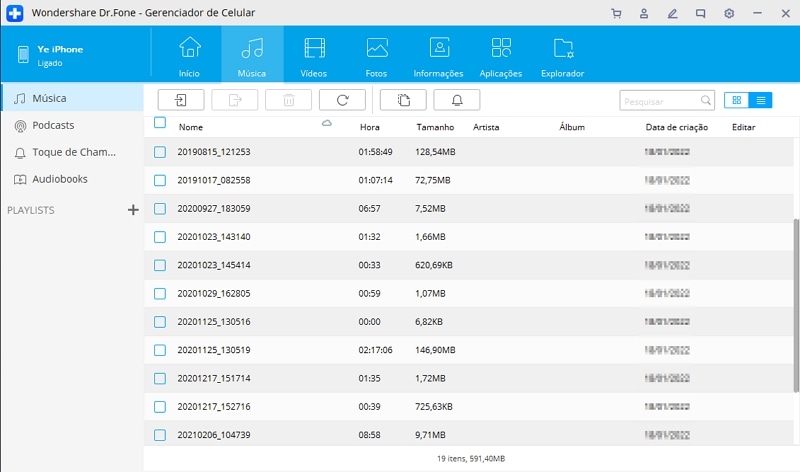
4. Agora, para adicionar música ao iPhone a partir do seu computador, vá até o ícone Importar. Isso permitirá que você adicione arquivos ou uma pasta.
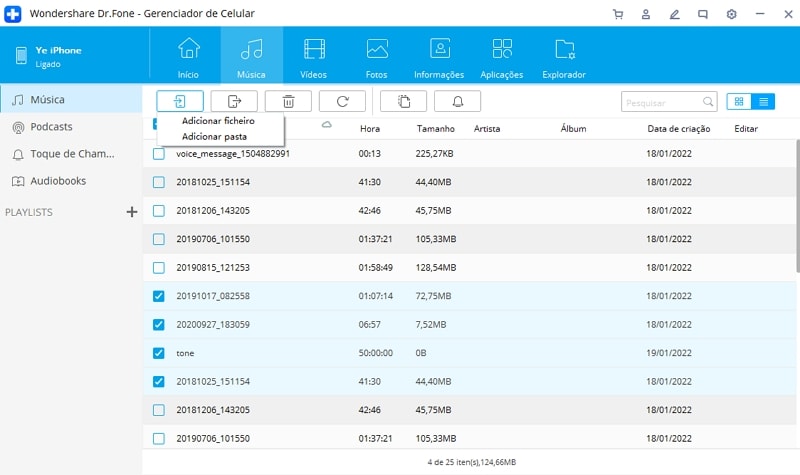
5. Depois de clicar em qualquer uma dessas opções, uma janela do navegador será aberta. Vá para a pasta de arquivos onde suas músicas favoritas estão armazenadas em seu computador e carregue-as. Eles serão transferidos automaticamente para o seu dispositivo iOS conectado.

Transfira músicas do iTunes para o iPhone (sem usar o iTunes)
Com o Dr.Fone - Gerenciador de Celular (iOS), você também pode transferir músicas da sua biblioteca do iTunes para o iPhone. Aqui estão os passos:
1. Abra o Dr.Fone - Toolkit Completo e vá para o recurso "Gerenciador de Celular". Depois de conectar seu dispositivo, ele fornecerá as seguintes opções na tela inicial. Clique em “Transferir Mídia do iTunes para o Dispositivo”.

2. Uma janela pop-up será aberta com uma lista completa de sua biblioteca do iTunes. Aqui, você pode escolher o tipo de dados que deseja transferir. Se desejar, você também pode selecionar a biblioteca inteira.
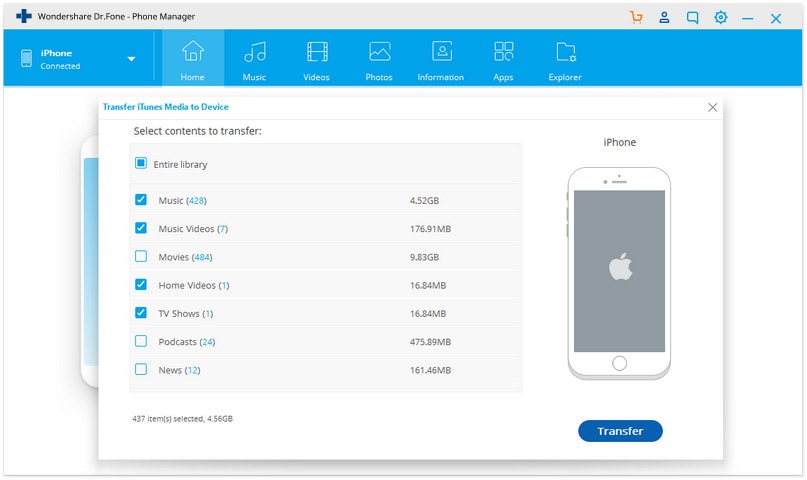
3. Clique no botão “Transferir” para iniciar o processo. Espere um pouco, pois a ferramenta transfere músicas da biblioteca do iTunes para o iPhone.
4. Assim que terminar, você será notificado com um prompt. Por fim, você pode desconectar seu dispositivo com segurança e desfrutar de sua música nele.
Parte 3: Transfira Músicas do Telefone Antigo para o iPhone sem iTunes
Quer aprender uma maneira extra de como transferir músicas de um iPhone para outro? Então o Dr.Fone - Gerenciador de Celular (iOS) pode ajudar. A ferramenta funciona com todas as principais versões do Android e iOS. Isso inclui as principais gerações de iPhone, iPad e iPod também. Portanto, você pode transferir dados de um Android para o iPhone, iPod para iPhone, iPhone para iPhone, e assim por diante usando o Dr.Fone - Gerenciador de Celular (iOS). Você pode seguir estas instruções simples para aprender como transferir música de um iPhone para outro.
1. Abra o Dr.Fone - Toolkit Completo e selecione o recurso "Gerenciador de Celular". Além disso, conecte seu dispositivo iOS de origem e destino ao sistema. Se você estiver conectando um dispositivo pela primeira vez, poderá receber um prompt como este. Para prosseguir, toque no botão “Confiar” do seu iPhone.
2. Depois que seus dispositivos de origem e destino forem detectados pelo aplicativo, você pode visualizá-los no menu suspenso no canto superior esquerdo da tela. Selecione o dispositivo de origem para prosseguir.

3. Agora, vá para a aba “Música”. Como você sabe, ela contém uma lista de todos os arquivos de música armazenados no dispositivo.
4. Para transferir música para o iPhone, selecione todos os arquivos de mídia que deseja mover.
5. Depois de fazer sua seleção, vá até o ícone Exportar da barra de ferramentas. Isso fornecerá vários destinos para exportar os dados, como PC, iTunes e os dispositivos conectados.
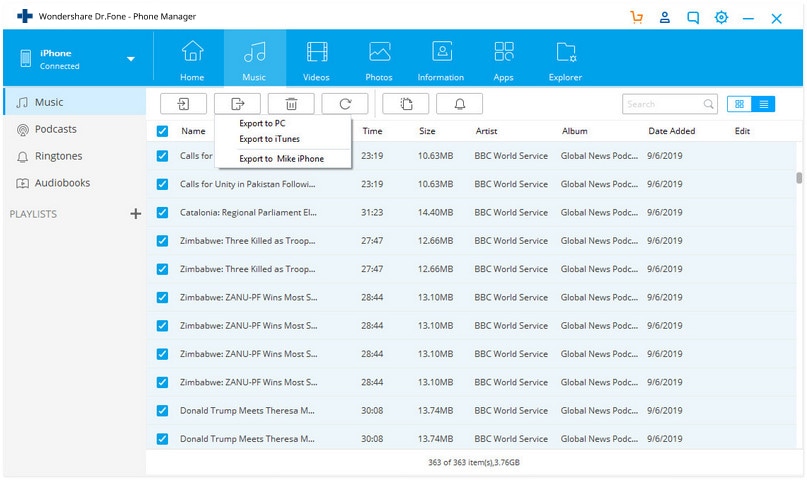
6. Selecione o iPhone de destino aqui para transferir músicas para o iPhone diretamente do dispositivo de origem.
Como você pode ver, o Dr.Fone - Gerenciador de Celular (iOS) oferece várias maneiras de transferir músicas diretamente para o iPhone. Você pode aprender como transferir músicas para o iPhone do sistema de arquivos local, iTunes ou qualquer outro dispositivo Android/iOS. A ferramenta funciona em todas as versões principais de dispositivos iOS (com suporte para iOS 13) e permite que você gerencie seu iPhone sem problemas. Experimente e aproveite ao máximo o seu iPhone sem ter que fazer o jailbreak.
Categorias
Artigos Recomendados
Gerenciador de Celular
- 1 Gerenciamento de iPhone
- Transferir Fotos do iPhone para PC
- Extrair Fotos do iPhone
- Transferir Arquivos do iPhone para PC
- Tirar Música do iPhone com Facilidade
- 2 Gerenciamento de Dispositivo Android
- Transferir arquivos do Android para PC
- Transferência entre Android e Mac
- Transferência entre Samsung para PC
- Transferir fotos da Samsung para Mac
- Backup e Transferir SMS e Mensagens
- Transferir fotos do Android para Mac
- Transferência do Celular Huawei para PC
- Transferir Fotos do Galaxy S9 para PC
- 3 Dicas de Transferência de Celular














Alexandre Garvalhoso
staff Editor